更新されたデスクトップのインストール可能アプリの紹介
重要
This content is archived and is not being updated. For the latest documentation, go to What's new and planned for Dynamics 365 Business Central. For the latest release plans, go to Dynamics 365 and Microsoft Power Platform release plans.
| 有効対象 | パブリック プレビュー | 一般提供 |
|---|---|---|
| ユーザー向けで、自動的に有効化される |  2021 年 9 月 1 日
2021 年 9 月 1 日 |
 2021 年 10 月 1 日
2021 年 10 月 1 日 |
ビジネス バリュー
Web ブラウザーを介して Business Central にアクセスすることは、必ずしも完全に望ましいオプションであるとは限りません。 ピン留めして 1 回クリックするだけで開くことができるインストール可能なアプリを好むお客様も存在します。 組織が標準の Web ブラウザーへのアクセスを制限し、特定のアプリケーションのみの実行を許可する場合もあります。 Business Central では、デスクトップには常に Microsoft Store のアプリを介してそのようなオプションが存在していましたが (さらに、ここで説明するテクノロジは約 1 年間プレビューに存在していました)、このバージョンの製品は追加機能と、より大きな価値を提供します。 そのため、それは Microsoft Store のレガシ Windows アプリに置き換わるものとして提供され、このリリース サイクル全体のある時点で対処する必要があります。
機能の詳細
最新のブラウザーでは、特定の Web サイトに似たアプリをインストールできますが、Business Central も例外ではありません。 この機能は、プログレッシブ Web アプリ テクノロジに基づいており、簡単にアクセスできるタイルをデスクトップ上に提供します。このタイルは、[スタート] メニューやタスク バーにピン留めしたり、システム起動時に既定で起動したりすることができます。
ブラウザーから Business Central をアプリとしてインストールするには、最新のブラウザーのアドレス バーまたはメニューで インストール を選択します。
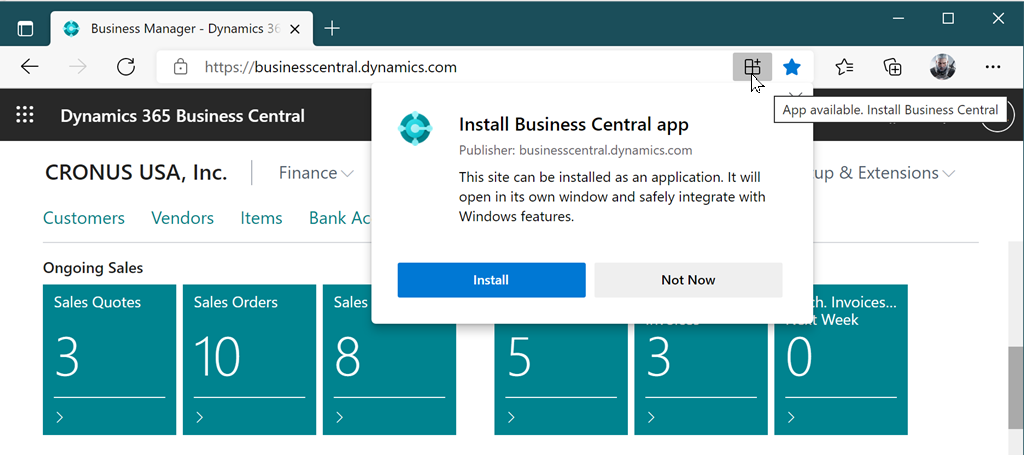
特定のブラウザーでは、インストール ボタンが少し異なる表示になることに注意してください。また、アプリのインストールを促す通知が表示されるブラウザーもあります。 準備ができたら、簡単な手順に従って新しいアプリをインストールします。
アプリを実行すると、Business Central はブラウザー ウィンドウとは別の独立したウィンドウで起動されるため、多くのアプリやブラウザー タブを実行していても簡単に見つけられます。 複数の Business Central ウィンドウまたはマルチタスクで作業している場合、各ウィンドウは個別に表示されます。 また、複数の名前付き環境で作業する場合、名前がウィンドウのタイトルに追加されるため、どのウィンドウが環境に関連付けられているかを簡単に確認できます。
追加メモ
アプリを介して Business Central を使用するこの新しい方法には、Microsoft Store のレガシ ("ユニバーサル") Windows アプリからの特定の既知の制限はありません。 たとえば、印刷、マルチタスク、複数の環境、画面のズーム、共有のためのページ URL へのアクセスに制限はありません。 この新しいアプリは、最新のブラウザーで Business Central を実行する場合とパフォーマンスに違いがなく、画面上でのレンダリングがより高速でスムーズになります。
このアプリは、Business Central 環境が更新されるたびに自動的に更新されるため、ローカルでのアプリの更新を実行する必要がなくなりました。 アプリの実行とメンテナンスの両方を行うのは、シンプルにシームレスなエクスペリエンスです。
使用している環境が複数ある場合、アプリのインストールは、Business Central クラウド インストールの環境選択ページでも機能します。 この場合、環境選択ページからアプリをインストールするか、環境を選択した後にアプリをインストールするかを選択できます。
- 環境選択ページからアプリをインストールした場合、後でアプリを起動すると、常に環境選択ページに移動します。
- 環境を選択してアプリをインストールした場合、アプリを起動すると、選択した環境が直接開きます。 このオプションを使用すると、環境 (運用またはサンドボックス) ごとに 1 つずつ、複数のアプリをインストールできます。 環境名は、[スタート] メニューのアプリ タイトルに追加されます。
Mac コンピューターで Microsoft Edge または Chrome ブラウザーを実行しているとき、MacOS コンピューターに Business Central をインストールするオプションもあります。
アプリのインストールは、2021 年リリース サイクル 2 (バージョン 19 以降) にアップグレードした Business Central のオンプレミス展開でも機能します。 ただし、この場合、選択した単一のテナントに常に関連付けられているため、異なるテナントから複数のアプリをインストールすることはできません。
今後の経路
2021 年リリース サイクル 2 を通じて、新しいアプリ エクスペリエンスがすべてのお客様に提供されます。 同時に、Microsoft Store のレガシ Windows アプリが置き換えられます。
以前のバージョンの Business Central をオンプレミスで実行しているお客様は、引き続きレガシ Windows アプリを使用できますが、できることはインストールされたオンプレミスの Business Central に接続することだけです。
Business Central クラウドのお客様には、この記事で説明する新しいアプリに導く新しいリストが Microsoft Store で提供されます。 この新しいオファリングにより、最初にアプリをインストールするためにブラウザーを使用する必要がなくなります。 Microsoft Store から新しいアプリをインストールして、クラウドの Business Central に接続できるようになります。
その結果、しばらくの間は、Microsoft Store に掲載されている Business Central アプリに 2 つのバージョンが存在する可能性があります。クラウドのお客様向けの新しいアプリと、オンプレミス向けのレガシ アプリです。 レガシ アプリは、2022 年に Microsoft Store のリストから最終的に削除されます。 2021 年リリース サイクル 2 以降を使用しているオンプレミスのお客様は、ブラウザーからアプリをインストールするオプションを引き続き利用できます。
2021 年リリース サイクル 2 でリリースする新しいエクスペリエンスは、最終的に Windows の既定のインストール可能アプリになります。
PWA テクノロジの詳細については、「プログレッシブ Web アプリの概要」を参照してください。
フィードバック
Dynamics 365 Business Central の機能向上のためのアイデア、提案、フィードバックをお寄せください。 フォーラム (https://aka.ms/bcideas) をご利用ください。
関連項目
Business Central デスクトップ アプリを入手する (ドキュメント)